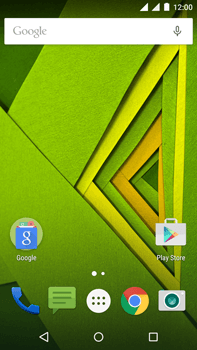Moto X Play Como configurar pela primeira vez
0 votos
Aprenda a fazer as configurações iniciais do seu celular, como idioma, data e hora, Wi-Fi, entre outras.
-
Passo 1
Antes de configurar o Motorola Moto X Play, insira um Claro chip.
ㅤ
Obs.: caso o seu chip seja novo, para que você possa utilizá-lo, será necessário realizar o cadastro da sua linha, garantindo assim que todos os serviços e funcionalidades estejam disponíveis para uso.

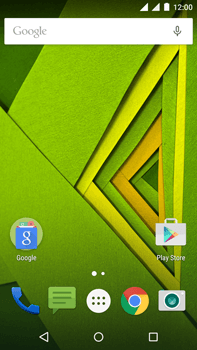
-
Passo 2
Se esta tela for exibida, digite o código PIN e clique no símbolo de marcação.
ㅤ
Se esta tela não for exibida, pule para a próxima etapa.

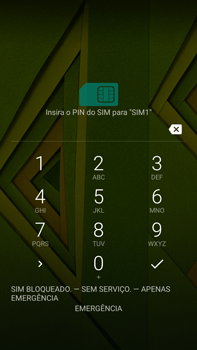
-
Passo 3
Se esta tela for exibida, digite o código PIN e clique no símbolo de marcação.
ㅤ
Se esta tela não for exibida, pule para a próxima etapa.

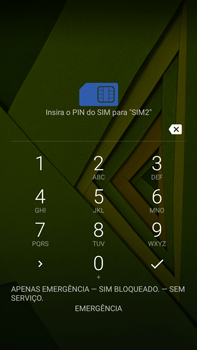
-
Passo 4
Clique em um idioma e clique no símbolo de seta.

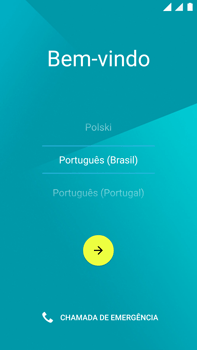
-
Passo 5
Clique em INICIAR CONFIGURAÇÃO.

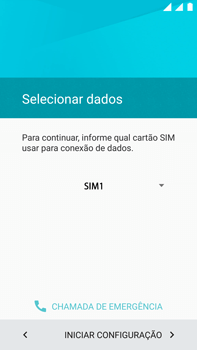
-
Passo 6
Para se conectar a uma rede Wi-Fi, clique em uma opção ou, neste caso, clique em PULAR.

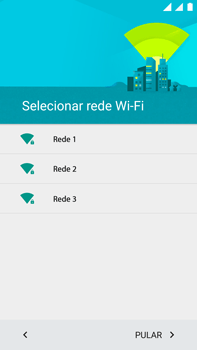
-
Passo 7
Clique em IGNORAR.

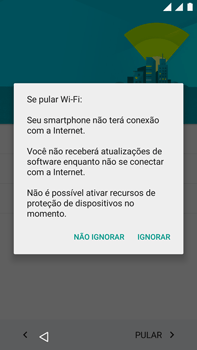
-
Passo 8
Leia os termos e as condições e clique em ACEITAR E CONTINUAR.

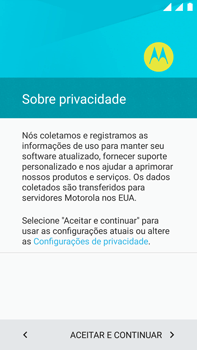
-
Passo 9
Clique em PRÓXIMO.

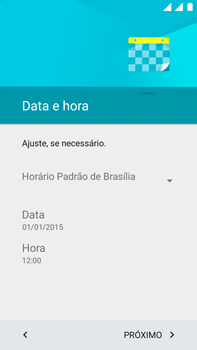
-
Passo 10
Clique em Nome e digite seu nome.
ㅤ
Clique em Sobrenome e digite seu sobrenome.
ㅤ
Clique em PRÓXIMO.

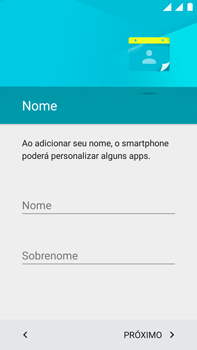
-
Passo 11
Clique em IGNORAR.

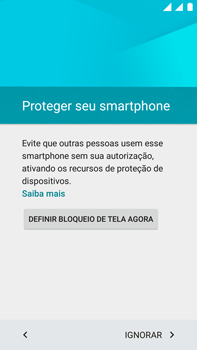
-
Passo 12
Clique em IGNORAR MESMO ASSIM.

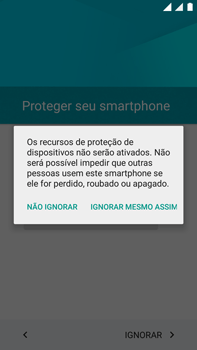
-
Passo 13
Clique em MAIS.

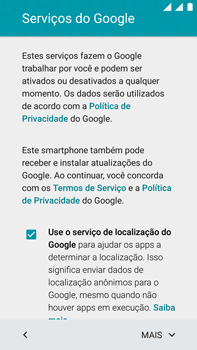
-
Passo 14
Opcional: desmarque uma ou mais opções.
ㅤ
Clique em PRÓXIMO.

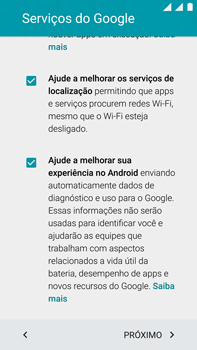
-
Passo 15
Clique em uma opção, neste caso, AGORA NÃO.

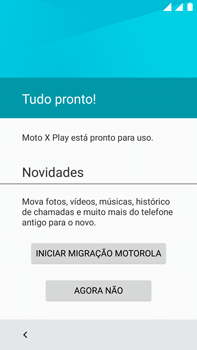
-
Passo 16
O Motorola Moto X Play agora está pronto para uso.